วิธีจำลองการเชื่อมต่ออินเทอร์เน็ตที่ช้าสำหรับการทดสอบ
เว็บไซต์ของฉันโหลดได้อย่างรวดเร็วบนคอมพิวเตอร์ที่บ้าน แต่นั่นอาจเป็นเพราะฉันมี Verizon FIOS ที่มี แผนอินเทอร์เน็ต(Internet) 100/100 แม้ว่าฉันจะพยายามใช้โทรศัพท์มือถือ แต่ไซต์ก็ยังโหลดได้เร็วมากเป็นพิเศษเพราะฉันมีความเร็ว 4G LTE ตั้งแต่สี่ถึงห้าแท่ง(LTE)
ขออภัย เมื่อฉันตรวจสอบความเร็วในการโหลดสำหรับไซต์ของฉันในGoogle Analyticsไม่ใช่ 1 หรือ 2 วินาทีที่ใช้ในการโหลดหน้าเว็บสำหรับฉัน แต่เป็นค่าที่สูงกว่าอย่างเห็นได้ชัดเช่น 5 หรือ 7 หรือ 10 วินาที! แน่นอน อาจมีเพียงไม่กี่คนที่เรียกดูไซต์ของฉันด้วยการเชื่อมต่อบรอดแบนด์ความเร็วสูงพิเศษ
เนื่องจากฉันไม่ได้เห็นภาพที่ชัดเจนของเวลาในการโหลดจริงสำหรับไซต์ของฉัน ฉันจึงต้องการจำลองการเชื่อมต่อที่ช้าบนคอมพิวเตอร์ของฉันเพื่อดูว่าส่วนประกอบใดใช้เวลาในการโหลดมากที่สุด หากคุณดูออนไลน์ คุณจะพบเว็บไซต์จำนวนมากที่แนะนำพร็อกซี่และเครื่องมือแก้ไขข้อบกพร่องแฟนซีอื่นๆ ซึ่งบางเว็บไซต์ต้องชำระเงิน
อย่างไรก็ตาม มีวิธีแก้ปัญหานี้ที่ฟรีและใช้งานง่ายกว่ามาก หากคุณ ติดตั้ง Google Chromeบนคอมพิวเตอร์ของคุณแล้ว แสดงว่าคุณมีทุกสิ่งที่จำเป็นในการจำลองการเชื่อมต่อเครือข่ายที่ช้าลง
ในบทความนี้ ผมจะแสดงให้คุณเห็นถึงวิธีการใช้Chromeเพื่อควบคุมการเชื่อมต่อเครือข่ายของคุณให้เป็นความเร็วตามที่คุณต้องการ
จำลองการเชื่อมต่อที่ช้า(Simulate Slow Connection)โดยใช้Chrome
ไปข้างหน้าและติดตั้งChromeหากคุณยังไม่ได้ติดตั้งบนระบบของคุณ เมื่อคุณทำแล้ว ให้เปิดแท็บใหม่แล้วกด CTRL + SHIFT + Iเพื่อเปิดหน้าต่างเครื่องมือสำหรับนักพัฒนาซอฟต์แวร์ หรือคลิกที่ไอคอนแฮมเบอร์เกอร์ จากนั้นเลือกMore toolsและDeveloper tools
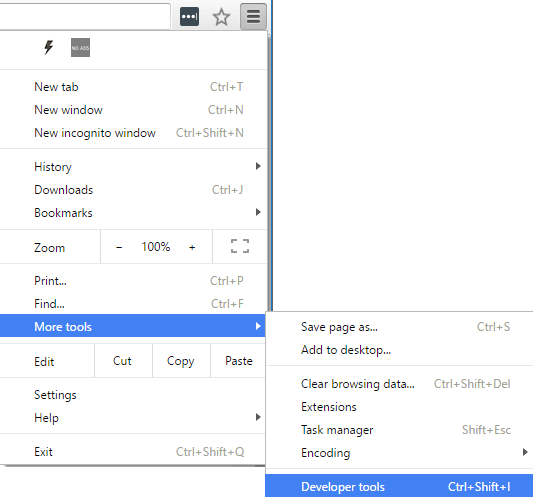
การดำเนินการนี้จะเปิด หน้าต่าง เครื่องมือสำหรับนักพัฒนาซอฟต์แวร์(Developer Tools) ขึ้นมา ซึ่งอาจจะติดตั้งไว้ที่ด้านขวาของหน้าจอ ฉันชอบที่เสียบไว้ที่ด้านล่างของหน้าจอ เพราะคุณสามารถดูข้อมูลเพิ่มเติมได้ ในการดำเนินการนี้ ให้คลิกที่จุดแนวตั้งสามจุด จากนั้นคลิกที่ตำแหน่งด็อคตรงกลาง

ตอนนี้ไปข้างหน้าและคลิกที่แท็บเครือข่าย (Network)ทางด้านขวา คุณจะเห็นป้ายกำกับว่าNo Throttling( No Throttling)

หากคุณคลิก คุณจะได้รับรายการดรอปดาวน์ของความเร็วที่กำหนดไว้ล่วงหน้า ซึ่งคุณสามารถใช้จำลองการเชื่อมต่อที่ช้าได้

ตัวเลือกมีตั้งแต่ออฟไลน์(Offline)ไปจนถึงWiFiและตัวเลขจะแสดงเป็นLatency ดาวน์โหลด(Latency)อัป(Download)โหลด (Upload)ช้าที่สุดคือGPRSตามด้วย Regular 2G จากนั้น Good 2G จากนั้น 3G ปกติ 3G ดี 4G ปกติDSLและWiFi เลือกตัวเลือกใด(Pick one)ตัวเลือกหนึ่งแล้วโหลดหน้าเว็บที่คุณอยู่ซ้ำ หรือพิมพ์URL อื่น ในแถบที่อยู่ เพียง(Just)ตรวจสอบให้แน่ใจว่าคุณอยู่ในแท็บเดียวกับที่แสดงเครื่องมือสำหรับนักพัฒนาซอฟต์แวร์ การควบคุมปริมาณใช้ได้เฉพาะกับแท็บที่คุณเปิดใช้งานไว้เท่านั้น
หากคุณต้องการใช้ค่าเฉพาะของคุณเอง คุณสามารถคลิก ปุ่ม เพิ่ม(Add)ใต้กำหนดเอง(Custom)ได้ คลิกที่ปุ่มเพิ่มโปรไฟล์ที่กำหนดเอง(Add Custom Profile)เพื่อเพิ่มโปรไฟล์ใหม่
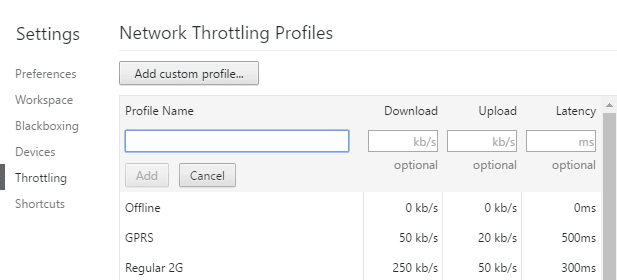
เมื่อใช้GPRS ใช้ เวลาในการโหลด www.google.com ถึง 16 วินาที! โดยรวมแล้ว นี่เป็นเครื่องมือที่ยอดเยี่ยมที่สร้างขึ้นในChromeซึ่งคุณสามารถใช้ทดสอบความเร็วในการโหลดเว็บไซต์ของคุณในการเชื่อมต่อที่ช้ากว่าได้ หากคุณมีคำถามใด ๆ โปรดแสดงความคิดเห็น สนุก!
Related posts
Internet and Social Networking Sites addiction
Peer ถึง Peer Networking (P2P) และ File Sharing อธิบาย
วิธีใช้เครือข่าย Xbox ใน Windows 10 เพื่อตรวจสอบการเชื่อมต่อกับ Xbox Live
สามารถเชื่อมต่อกับ Wireless Router แต่ไม่สามารถเชื่อมต่อกับอินเทอร์เน็ตได้หรือไม่?
คุณต้องการโมเด็มและเราเตอร์สำหรับอินเทอร์เน็ตที่มี ISP ใหม่หรือไม่?
Localhost คืออะไรและคุณจะใช้งานได้อย่างไร?
วิธีค้นหาช่องสัญญาณ Wi-Fi ที่ดีที่สุดบน Windows, Mac และ Linux
การสลับ HDMI อัตโนมัติทำงานอย่างไร
5 วิธีในการรักษาความปลอดภัย WiFi ของคุณ
วิธีประมาณความต้องการแบนด์วิดท์สำหรับไซต์ธุรกิจหรือเครือข่าย
วิธีการอนุญาตพิเศษเฉพาะอุปกรณ์บนเครือข่ายในบ้านของคุณเพื่อหยุดแฮกเกอร์
วิธีการตั้งค่า NAS (ที่เก็บข้อมูลบนเครือข่าย)
เวลาเช่า DHCP คืออะไรและจะเปลี่ยนได้อย่างไร
ไม่สามารถเชื่อมต่อกับ Xbox Live; Fix Xbox Live Networking issue ใน Windows 10
วิธีแก้ไข “คุณไม่ได้รับอนุญาตให้ส่งถึงผู้รับรายนี้”
บังคับให้ Windows 7 ใช้การเชื่อมต่อแบบมีสายผ่านระบบไร้สาย
วิธีการเริ่มต้น Windows 10 ใน Safe Mode ด้วย Networking
วิธีหลีกเลี่ยงและแก้ไข DNS Outages
HDG อธิบาย : RFID คืออะไรและใช้สำหรับอะไร?
วิธีแก้ไขการสูญหายของแพ็คเก็ต & รู้เมื่อเกิดปัญหา
